Kuinka lähettää GIF-tiedostoja iPhonessa
Käytä an animoitu GIF lisätäksesi hieman merkkiä tekstiviesteihin. Lisää GIF-tiedosto ystävällesi lähetettäväksi tekstiksi, niin he nauravat toisessa päässä. Temppu on löytää täydellinen GIF ja sitten lähetä se iPhone Messages -sovelluksesta. Näin se tehdään.
GIF-tiedoston lähettäminen Viestit-sovelluksella
Helpoin tapa lähettää GIF-tiedostoja on käyttää Viestit-sovelluksen valintoja. Voit etsiä ja valita GIFS-tiedostoja poistumatta sovelluksesta.
Avaa Viestit sovellus iPhonessasi.
Aloita uusi viesti tai valitse olemassa oleva viestiketju.
-
Vieritä Viestit-sovelluksen työkaluriviä näytön alareunassa ja napauta punainen suurennuslasi kuvake. (Jos et näe työkalupalkkia, tuo se näkyviin napauttamalla kuvaketta heti tekstinsyöttökentän vasemmalla puolella.)
Hakukentän alla näkyvät GIF-tiedostot ovat äskettäin käyttämiäsi tai tällä hetkellä suosittuja GIF-tiedostoja.
-
Voit etsiä tiettyä GIF-tiedostoa tai aihetta napauttamalla Etsi kuvia hakukenttään ja kirjoita avainsana.

Napauta GIF-kuvaa hakutuloksissa lisätäksesi sen viestiisi.
Kirjoita viestin teksti ja lähetä viesti.
Kuinka valita iPhonellesi tallennettu GIF
Voit myös valita GIF-kuvia iPhonesi Kuvat-sovelluksesta ja liittää ne viestiin Viestit-sovelluksessa.
Siirry viestiin, johon haluat lisätä GIF-tiedoston.
Napauta Viestit-työkalurivillä Kuvat sovelluskuvake.
-
Napauta Kaikki valokuvat.
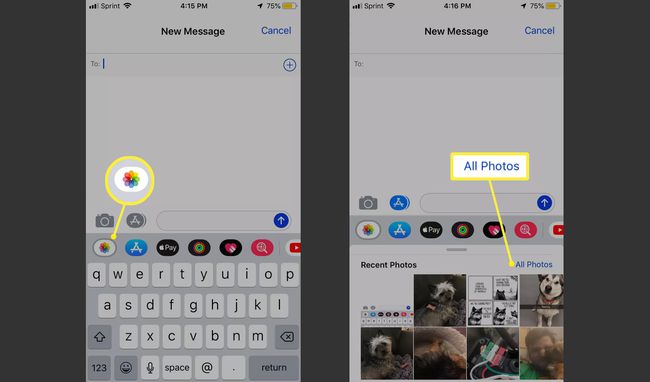
-
Napauta GIF-tiedostoa, jonka haluat lisätä viestiin.
IOS 11:ssä ja uudemmissa iPhonessa on animoitu kansio, joka sisältää tallentamasi GIF-kuvat.
-
Napauta Valita lisätäksesi GIF-tiedoston viestiisi.

Täytä viesti ja lähetä se.
Kuinka valita GIF verkkosivustolta
Onko sinulla suosikki GIF-sivusto, kuten Giphy, vai etsitkö GIF-kuvia Googlen avulla? Voit myös lisätä ne viesteihisi.
Etsi GIF verkosta. Hae Googlesta tai käytä verkkosivustoa, kuten Giphy, paikantamaan GIF-tiedostoja.
Napauta ja pidä GIF-kuvaa näyttääksesi valikon ja valitse Kopio. Joissakin tapauksissa sinun on etsittävä vaihtoehto kopioida GIF lähellä.
-
Napauta Kopio.
Tallenna GIF-tiedosto puhelimeen sen kopioimisen sijaan napauttamalla Tallenna kuva. Löydät GIF-tiedoston Kuvat-sovelluksestasi.
-
Siirry viestiin, johon haluat lisätä GIF-tiedoston, ja napauta tekstinsyöttöpalkkia.

Napauta ja pidä tekstipalkkia painettuna ja napauta Liitä lisätäksesi kopioitu GIF-tiedosto viestiisi.
Täytä viesti ja lähetä se.
GIF-tiedostojen löytäminen on helppoa lataamalla sovellus, kuten GIF-pakattu ja tallenna suosikki GIF-kuvasi yhteen paikkaan.
